Windows 10 est livré avec de nombreuses polices intégrées. Comme ses prédécesseurs, Windows 10 vous permet également d’afficher, d’installer et de désinstaller facilement les polices.
Bien que Windows 10 ne vous permette pas de modifier la police d’affichage via les paramètres ou le panneau de configuration, elle peut être modifiée via le registre. Des outils tels que System Font Changer vous aident à modifier les polices d’affichage par défaut dans Windows 10.
Lorsque vous utilisez Windows 10, vous souhaiterez peut-être accéder aux polices et aux paramètres de police pour afficher, installer et désinstaller les polices. Dans ce guide, nous connaîtrons l’emplacement des polices et comment les installer et les désinstaller dans Windows 10.
Vous pouvez afficher toutes les polices disponibles et installer et désinstaller des polices en accédant à réglages
> Personnalisation > Personnages. Les paramètres de police sont également accessibles à partir de la même page. Utilisez la zone de recherche pour rechercher rapidement le caractère auquel vous souhaitez accéder.Les polices installées sont enregistrées dans le fichier C: Windows Fonts dossier (où «C» est le lecteur Windows 10).
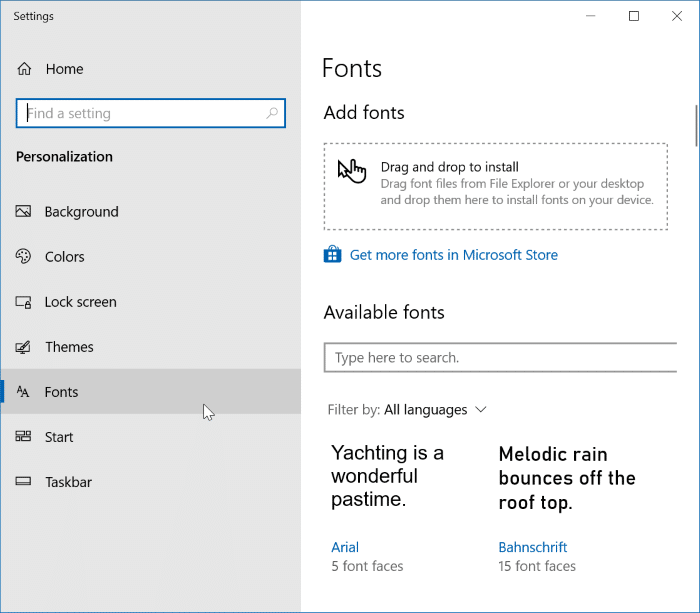
Étape 1: Ouvrez la page Polices en accédant à réglages > Personnalisation > Personnages.
Étape 2: Cliquez sur un personnage pour ouvrir ses détails. Dans Tapez ici pour prévisualiser la police , tapez n’importe quoi pour voir à quoi ressemble le personnage.
Windows 10 a maintenant une disposition pour installer les polices de la boutique officielle. Bien que le Store dispose d’un nombre limité de polices, la collection de polices devrait augmenter à l’avenir.
Pour installer une police depuis le Store:
Étape 1: Aller vers réglages > Personnalisation > Personnages page.
Étape 2: Clique le Obtenez plus de polices dans le Microsoft Store lien pour ouvrir la page des polices dans l’application Store. Vous pouvez également ouvrir directement l’application Store et rechercher des polices.
Étape 3: Dans la galerie de polices, double-cliquez sur une icône de police pour ouvrir sa page.
Étape 4: Enfin, cliquez sur À installer bouton pour télécharger et installer la police.
La police installée apparaîtra sur la page Polices (Paramètres> Personnalisation> Polices).
En plus des polices disponibles dans le Store, vous pouvez également installer des centaines de belles polices disponibles sur le Web. Par exemple, vous pouvez télécharger et installer Google Fonts dans Windows 10.
Pour installer une police tierce:
Étape 1: Téléchargez la police sur votre PC. Extrayez la même chose si elle est venue dans un fichier ZIP.
Étape 2: Aller vers réglages > Personnalisation > Personnages page. Faites glisser et déposez le nouveau fichier de police dans le fichier Ajouter des personnages zone pour installer la police.
Vous pouvez également cliquer avec le bouton droit sur le fichier de police dans l’Explorateur de fichiers, puis cliquer sur l’option Installer.
Étape 1: Tout d’abord, allez à réglages > Personnalisation > Personnages page.
Étape 2: Cliquez sur la police que vous souhaitez désinstaller pour ouvrir sa page de détails.
Étape 3: Faites défiler la page pour voir le fichier Désinstaller bouton. Cliquer sur Désinstaller bouton. Lorsque la boîte de dialogue de confirmation apparaît, cliquez sur Désinstaller pour supprimer la police de votre PC.
Vous voudrez peut-être également savoir comment faire pour que la police Windows 10 ressemble à l’aide de macOS.